解决Win7网络显示问题的实用方法(解决Win7网络显示问题的关键步骤及技巧)
在使用Windows7操作系统时,有时候会遇到网络显示问题,如无法连接到Internet、无法显示网页等。这些问题会影响我们的工作和生活,因此解决这些问题变得非常重要。本文将为您介绍解决Win7网络显示问题的实用方法和关键步骤,帮助您轻松解决这些困扰。

一、检查网络连接
要确保能够正常显示网络,首先需要检查计算机的网络连接状态。可以通过点击任务栏右下角的网络图标来查看当前的连接状态,如果显示“已连接”则表示网络连接正常,否则可能存在连接问题。
二、检查网络设置
如果网络连接正常,但无法正常显示网页,可能是由于网络设置问题导致的。可以通过打开“控制面板”并选择“网络和共享中心”,进入网络设置界面,检查IP地址、子网掩码、默认网关等设置是否正确。
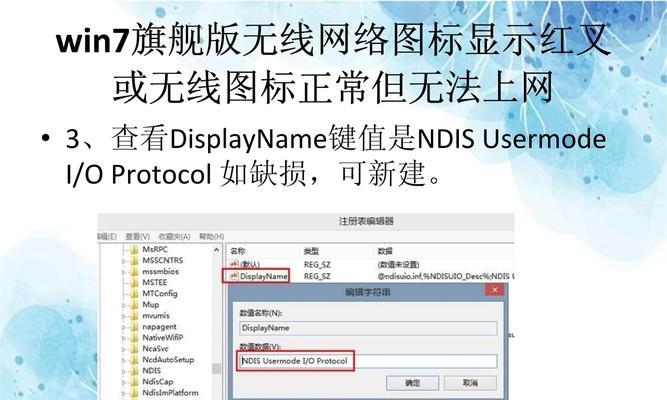
三、重启网络设备
有时候网络设备出现故障或缓存问题会导致网络显示异常。可以尝试重启路由器或调制解调器等网络设备,重新建立网络连接,看是否能够解决问题。
四、更新网络驱动程序
过时或损坏的网络驱动程序也可能会导致网络显示问题。可以通过打开设备管理器,找到网络适配器,右键点击并选择“更新驱动程序”来更新网络驱动程序,确保其正常工作。
五、清除DNS缓存
DNS缓存可能会存储错误的域名解析信息,导致无法正常显示网页。可以打开命令提示符,输入“ipconfig/flushdns”命令来清除DNS缓存,然后尝试重新访问网页。

六、禁用防火墙和安全软件
防火墙和安全软件有时候会阻止计算机与互联网的正常连接,导致网络显示问题。可以尝试暂时禁用防火墙和安全软件,然后检查是否能够正常显示网页。
七、更改DNS服务器
DNS服务器的选择也会影响到网络显示的速度和稳定性。可以尝试更改DNS服务器为公共DNS服务器,如谷歌的8.8.8.8和8.8.4.4,然后重新连接网络,看是否能够解决问题。
八、检查网络线缆和插孔
如果使用有线网络连接,有时候网络线缆或插孔出现问题会导致网络显示异常。可以检查网络线缆是否正常连接,并尝试更换插孔,然后重新连接网络。
九、清除临时文件和缓存
临时文件和缓存的堆积也会影响网络显示的效果。可以打开“运行”并输入“%temp%”来打开临时文件夹,然后选择所有文件并删除,同时清除浏览器的缓存文件,重新访问网页。
十、重置网络设置
如果经过以上步骤仍无法解决问题,可以尝试重置网络设置。可以通过打开命令提示符,输入“netshintipreset”和“netshwinsockreset”命令来重置网络设置,然后重新连接网络。
十一、更新操作系统
Windows7系统更新中可能包含修复网络显示问题的补丁。可以通过打开“控制面板”并选择“WindowsUpdate”,进行系统更新,确保操作系统的最新版本。
十二、检查硬件故障
有时候网络显示问题可能是由于硬件故障导致的。可以尝试使用其他设备连接同一网络,检查是否存在硬件故障,并及时修复或更换设备。
十三、联系网络服务提供商
如果尝试以上方法仍无法解决问题,可能是由于网络服务提供商的故障导致的。可以联系网络服务提供商,报告问题并寻求他们的帮助和支持。
十四、寻求专业技术支持
如果您对计算机和网络不太熟悉,或无法解决复杂的网络显示问题,可以寻求专业技术支持。可以联系计算机维修中心或咨询专业人士,获得更准确的解决方法。
十五、
通过以上的步骤和方法,大部分Win7网络显示问题应该能够得到解决。然而,每个问题的原因和解决方法可能会有所不同,因此需要根据具体情况进行调整和尝试。希望本文提供的方法和技巧能够帮助到您解决Win7网络显示问题,让您能够顺利上网和工作。


